نحوه اضافه کردن Theme وردپرس
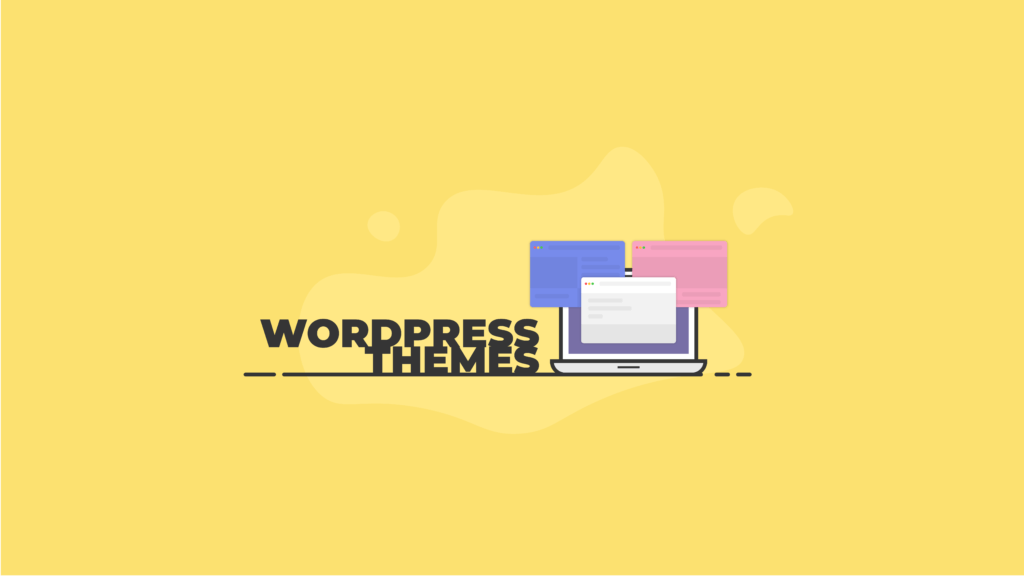
Theme وردپرس برای بسیاری از کاربران و طراحان وبسایت جالب و نیازمندی آنها میباشد. در این مقاله قصد شرح چگونگی افزودن آن را داریم. در مقالات قبلی نیز نحوهی نصب وردپرس که شامل تنها قالب خام آن میباشد را توضیح دادیم.
نصب پوسته یا Theme بر روی وردپرس بسیار ساده است ولی گاهی کاربران با مشکلاتی مواجه میشوند، در این مقاله تلاش کردیم به آنها بپردازیم.
سایتهای مناسب برای نصب پوسته وردپرس
برای نصب پوسته، میتوانید از سایتهای فارسی و انگلیسی زبان که پوستههای مختلف و متنوعی قرار میدهند، استفاده نمایید
همچنین میتوانید از داخل خود وردپرس این کار را انجام دهید!
بله درست است! حتما تا به حال نمیدانستید که قالب وردپرس خام شما گزینهای برای اضافه کردن پوسته دارد؛ یکی از قابلیتهای خوب وردپرس در اینجا مشخص میشود.
اگر پوسته را از سایت دیگری تهیه نمایید، کافیست وارد وردپرس شوید و در بخش appearance یا سفارشی سازی آن را آپلود نمایید.
برای استفاده از قالب خام وردپرس، وارد آن شوید؛ در بخش appearance گزینهی add new را انتخاب و در صفحهی بعد لیست پوستههای موجود را مشاهده نمایید.
پوستهها یا Theme وردپرس از کجا ثبت میشوند؟
شاید از خود بپرسید که Theme وردپرس از کجا ثبت میشود؟ و چرا با وجود این تعداد پوسته یا Theme، فضای هاست من پر نشده است؟!!
پاسخ این است که وردپرس شما به صورت مستقیم به سایت اصلی وردپرس یعنی wordpress.org متصل شده است و این پوستهها از آن سایت فراخوانی میشوند.
در این قسمت در نوار بالایی بخشهای مختلفی از جمله featured,popular,latest و … وجود دارد، و در نوار جستجوی آن هم میتوانید نام پوسته ی مدنظر خود را جستجو نموده و یا میتوانید از گزینههای نوار بالایی، به طور مثال جدیدترین قالبهای موجود یا مشهورترین آنها را دانلود نمایید.
نحوه نصب و استفاده از پوسته یا Theme وردپرس
در صورتیکه در این بخش پوستهای نظرتان را جلب کرد، موس را روی آن نگه دارید تا گزینهی Install را مشاهده نمایید، سپس کلیک کرده و این گزینه به activate تبدیل میشود.
با کلیک روی این گزینه، پوسته فعال و روی قالب شما نمایش داده میشود؛ در صورتیکه روی نام وبسایت در پنل مدیریت وردپرس کلیک نمایید، میتوانید تغییرات را مشاهده فرمایید.
ذخیره سازی سایر پوستههای وردپرس
شاید همزمان از چند پوسته خوشتان بیاید و اکنون، یکی را انتخاب نمایید ولی بخواهید در آینده شکل سایت را تغییر دهید.
شما میتوانید تمام پوستههایی که مدنظرتان است را از همان طریق، تنها install کنید ولی فقط پوستهی اصلی را activate نمایید.
بنابراین پوستهها در بخش appearance قرار میگیرند و هر زمان مایل به تغییر شکل سایت باشید؛ میتوانید در این بخش پوستهی مدنظر را activate نمایید.
نصب پلاگینهای پوسته وردپرس
به طور پیش فرض و خودکار هر پوستهای یک سری پلاگینها و ویژگیها دارد؛ پس از نصب و فعالسازی پوسته، پیغامی برای شما نمایش داده میشود که در صورت تمایل به نصب پلاگین های پوستهای که نصب کردید بر روی آن کلیک نمایید.
در قسمت ابزار (tools) گزینههایی برای وارد کردن ابزارکها یا فایلهای درونریزی وجود دارد.
در صورتی که قالب دانلودی متعلق به سایتهای فارسی باشد، گزینهی import یا درونریزی را انتخاب و فایلی با پسوند .xml را در این قسمت آپلود کنید.
جهت راحتی و عدم انجام کارهای متفرقه، پوستهها را از قالب وردپرس خود مستقیما دانلود و نصب نمایید تا سایر موارد آن خودکار و تنها با یک کلیک نصب شوند.
.در این حالت پوستهی شما انگلیسی و از چپ به راست میباشد، برای خوانایی بهتر با توجه به اینکه محتوای وبسایت شما فارسی است، پوسته را راست به چپ نمایید
با تشکر از توجه شما
امیدواریم این مقاله نیاز شما را برطرف نموده باشد.


























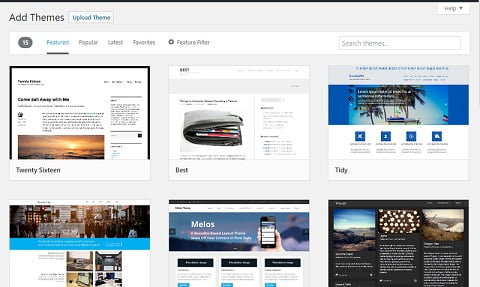










سلاممطلب مفیدی بود از گوگل دنبالش بودم و نوت برداری کردم البته مطالب دیگه سایتتونو دوستانم دنبالش هستند که من سایتتونو اس ام اس کردم برای دوستان ممنون
سلام، خواهش می کنم، ممنونم از شما و حمایت و به اشتراک گذاریتون.
بله، همچنین اگر بررسی کردید و حتی مورد خاصی مدنظرتون بود که مقالش رو پیدا نکردید یا تو سایت نبود از طریق راه های ارتباطی ایمیل، تماس با ما سایت، همین بخش نظرات و… بفرمایید ما تقدیم حضور می کنیم. بهترین ها رو براتون آرزو داریم…
به امید موفقیت های بیشتر
زنده باشید ممنونیم از شما
سلام
ممنونم مطلب مفیدی بود ممنون میشم سایت******* به دوستان معرفی کنید.
با سلام خدمت شما متاسفانه امکان تبلیغ این مورد نیست
سلام خسته نباشید. من میخوام پوسته به ورد پرس اضافه کنم ولی با ارور میده و میگه فایل style.css رو کم داره. میشه به طور دقیق بگید که چجوری میتونم این مشکل رو حل کنم؟
سلام
برای بررسی بهتر این مورد اگر سرویس شما سمت ما میباشد میتوانید ارور خود را از طریق تیکت ارسال کنید تا دقیق تر پیگیری شود